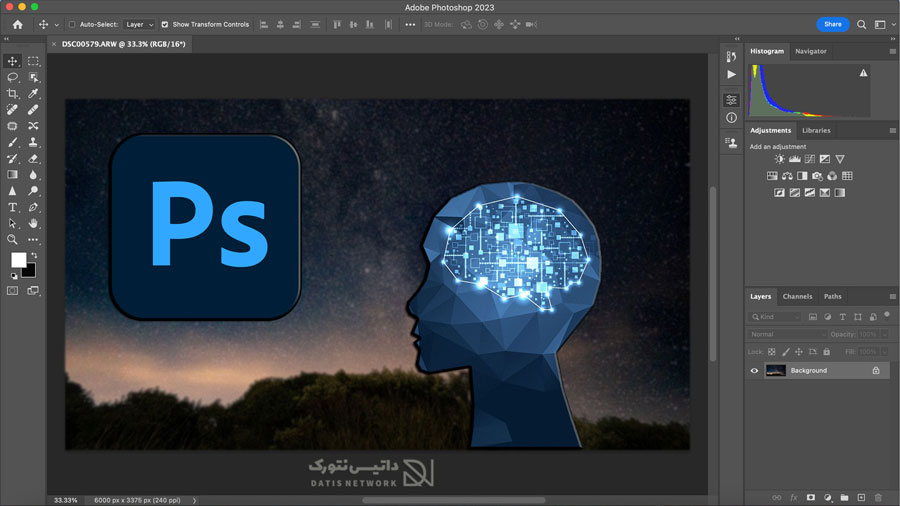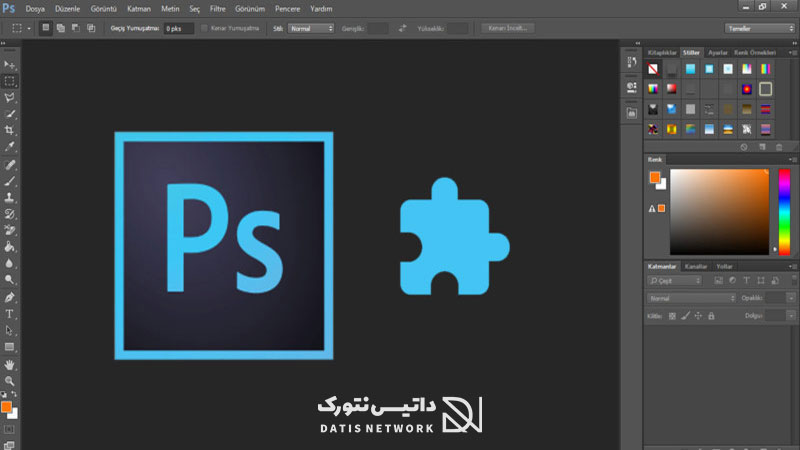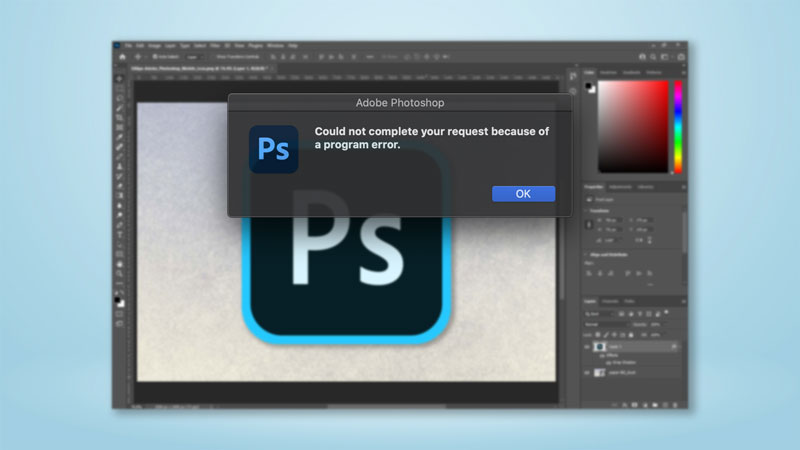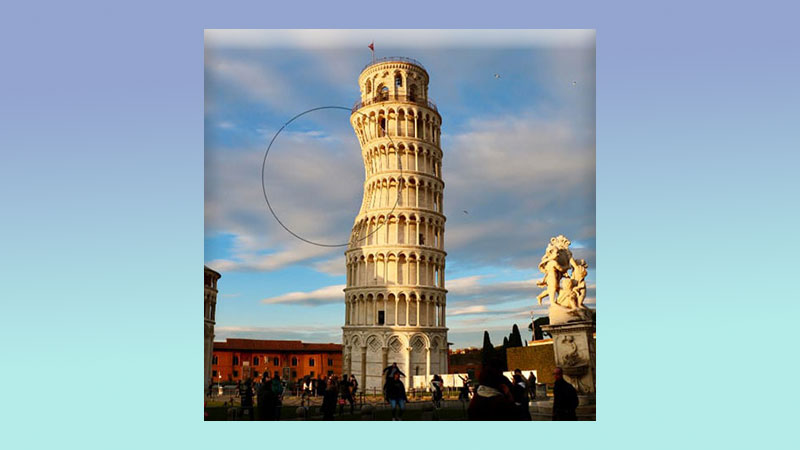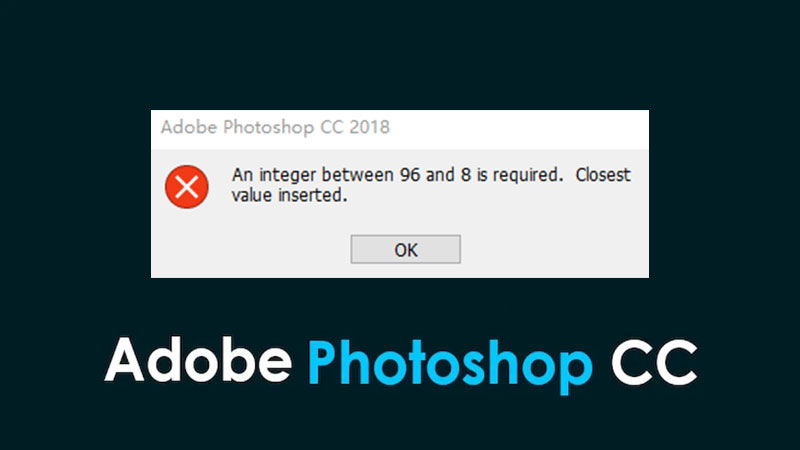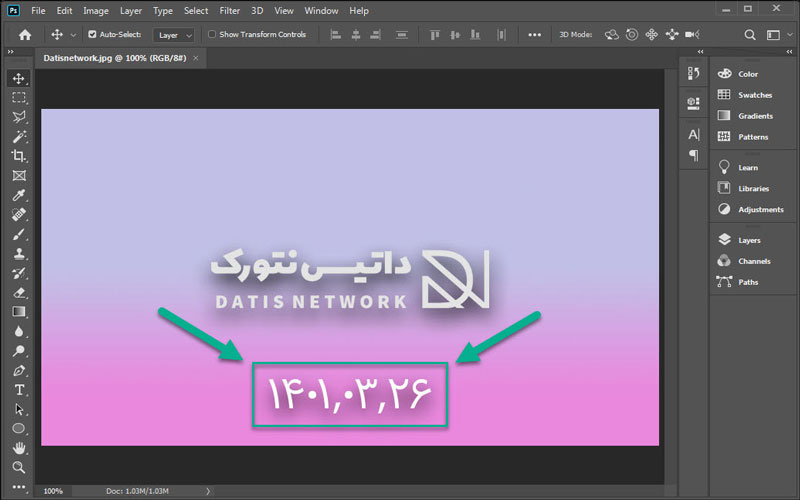نحوه رفع خطا یا ارور There is Not Enough Memory در فتوشاپ بسیار ساده است. در این مقاله قصد داریم روش حل مشکل کافی نبودن حافظه رم در فتوشاپ (Photoshop) را به صورت تصویری به شما عزیزان آموزش دهیم. همراه داتیس نتورک باشید.
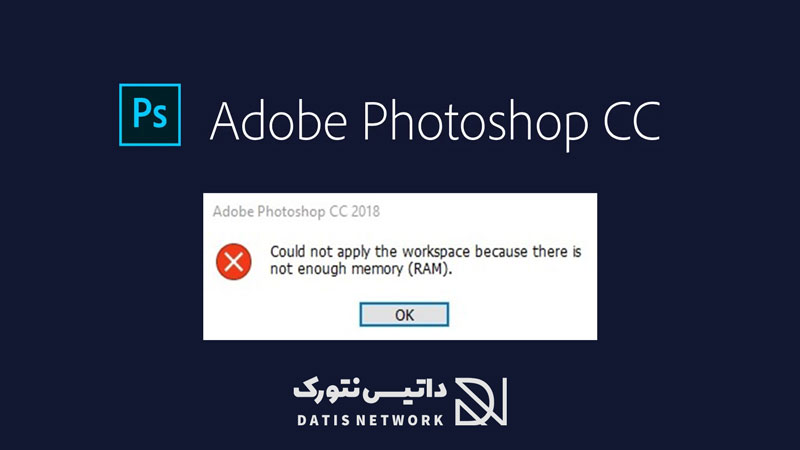
آموزش رفع ارور There is Not Enough Memory در فتوشاپ
Adobe Photoshop یک ویرایشگر گرافیک محبوب است که توسط Adobe Inc برای ویندوز و مک تهیه و منتشر شده است.
خطای There is Not Enough Memory هنگامی به کاربر نمایش داده می شود که حافظه رم کافی برای برش، اعمال افکت، ویرایش و… در Photoshop نداشته باشید.
شما باید مقدار حافظه رم تعیین شده برای فتوشاپ را کاهش دهید تا مشکل برطرف شود. البته با این کار ممکن است برنامه دچار باگ و هنگ شود. برای رفع باگ ها بهترین کار این است که چند برنامه را هم زمان باز نکنید و پروژه های خود را در فتوشاپ به صورت تک تک انجام دهید.
در صورتی که چند برنامه به صورت هم زمان باز شوند یا چند پروژه را با یکدیگر باز کنید، به احتمال بسیار زیاد برنامه Photoshop دچار مشکل می شود و هنگ می کند.
اگر به دنبال راهی برای رفع خطای کافی نبودن حافظه رم در فتوشاپ هستید، می توانید از روش های زیر استفاده کنید. در ادامه همراه داتیس نتورک باشید.
نحوه رفع ارور There is Not Enough Memory در فتوشاپ
ابتدا روی تسکبار کلیک راست کنید، سپس در منو باز شده روی Task Manager ضربه بزنید.
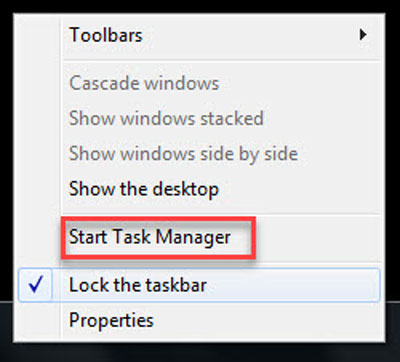
پس از باز شدن پنجره تسک منیجر، روی Adobe Photoshop کلیک راست کرده و End Task را انتخاب کنید.
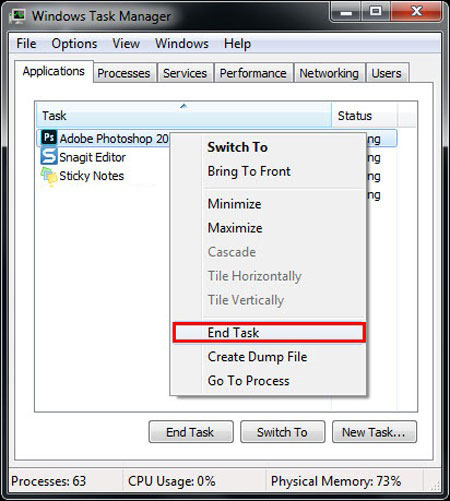
حالا در نوار بالای پنجره وارد بخش Performance شوید. سپس در قسمت Physical Memory می توانید مقدار حافظه رم خود را مشاهده کنید.
بررسی کنید میزان Available (در دسترس) حافظه چقدر است. مقداری که در این قسمت نمایش داده می شود، نشان دهنده فضای خالی یا در دسترس حافظه رم شماست.
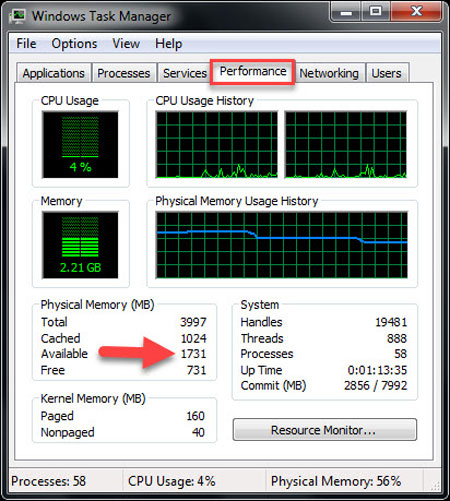
در این مرحله از رفع ارور There is Not Enough Memory در فتوشاپ، وارد برنامه Photoshop شوید و در نوار بالای صفحه روی Edit کلیک کنید. در منو باز شده روی Preference ضربه بزنید.
حالا منو دیگری برای شما باز می شود، روی گزینه Performance کلیک کنید.
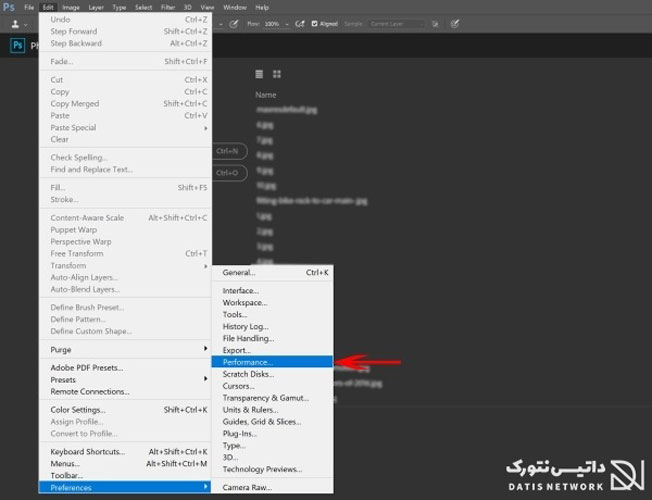
اکنون وارد صفحه جدیدی می شوید، در قسمت Memory Usage با حرکت دادن نوار لغزنده می توانید مقدار استفاده برنامه از حافظه رم را انتخاب کنید.
مقداری که در قسمت Available تسک منیجر مشاهده کردید را در قسمت Let Photoshop Use فتوشاپ قرار دهید.
نکته: دقت داشته باشید که در قسمت Available شما فضای در دسترس را مشاهده کردید. شما نباید کل این فضا را اشغال کنید، پس مقدار کمتری در قسمت Let Photoshop Use وارد کنید.
در آخر روی OK در بالای صفحه سمت راست ضربه بزنید.
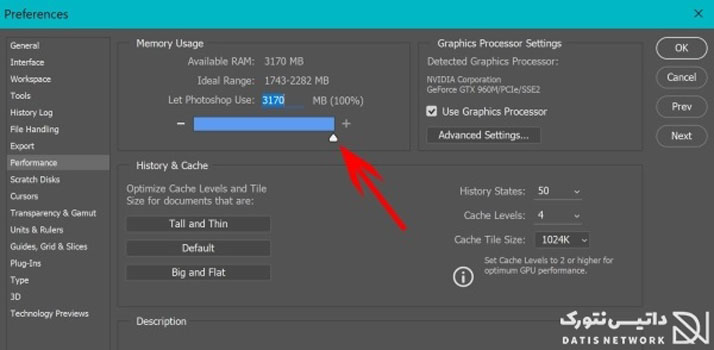
رفع خطای An Integer Between 96 and 8 is Required
پس از رفع ارور There is Not Enough Memory در فتوشاپ، ممکن است با خطای An Integer Between 96 and 8 is Required نیز مواجه شوید. این خطا یعنی برخی از فایل های شما آسیب دیده اند و باید آنها را تعمیر کنید.
برای تعمیر فایل های خراب شده کافی است برنامه Yodot PSD repair را دانلود کنید. از این نرم افزار می توانید برای تعمیر فایل های فتوشاپ استفاده کنید.
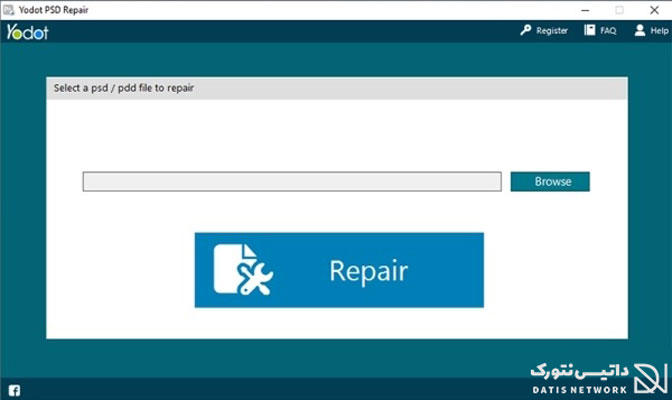
لینک زیر را در پنجره جدید مرورگر باز کنید، سپس وارد صفحه دانلود می شود و می توانید این برنامه را دریافت کنید:
https://www.yodot.com/download/thank-you-for-downloading-ypsdrw.html
نکته: برای باز کردن لینک از برنامه های تغییر دهنده آی پی استفاده کنید.
امیدواریم این مقاله برای شما مفید بوده باشد. داتیس نتورک را در شبکه های اجتماعی دنبال کنید.